قد يكون الأمر محيرًا في بعض الأحيان عند تنزيل أغنية عبر iTunes ولكنها لا تعمل في مكتبة الموسيقى الخاصة بك. لقد جرب بعض المستخدمين هذا و تحويل M4A إلى MP3 الملف يمكن أن يحل المشكلة.
إذا لم يتم تشغيل صوت أو مقطع فيديو ، فإننا نميل دائمًا إلى التحقق من تنسيق الملف حيث نتحقق من الامتداد لتحديد نوع تنسيق الملف. يعد M4A أو MPEG-4 أحدهما ويمكن رؤيته بشكل شائع على أنه تنسيق ملف في متجر Apple iTunes.
المحتويات: الجزء 1. ما هو ملف M4A؟الجزء 2. طريقة سريعة وسهلة لتحويل M4A إلى MP3 على Macالجزء 3. طرق أخرى لتحويل M4A إلى ملف MP3 على Macالجزء 4. استنتاج
الجزء 1. ما هو ملف M4A؟
يمكن أن يكون هناك عدد من ملفات M4A التي تم ترميزها باستخدام AAC (ترميز صوتي متقدم) ، وهو أفضل تنسيق ملف في الوقت الحاضر حيث يمكن تشغيله على أجهزة مختلفة. إلى جانب ذلك ، فإن دعمه واسع ، على الرغم من أن بعض ملفات M4A تستخدم ALAC (برنامج ترميز Apple Lossless Audio Codec).
ستعرف متى تكون نسخة الملف الذي قمت بتنزيله محمية من حقوق النشر ، سيتم تنزيلها كملحق M4P.
جيد ان تعلم: تذكر أن ملف M4A هو MPEG-4 أيضًا أو MP4؟ الاختلاف هو أن ملفات M4A يمكن استخدامها فقط على الصوت ويمكن استخدام MP4 لمقاطع الفيديو.
فتح ملف M4A
كان هناك عدد من البرامج المختلفة التي تدعم حاليًا أنواع ملفات M4A ، مثل iTunes و Windows Media Player و VLC و QuickTime و Media Player Classic و Winamp.
يمكن استخدامه أيضًا في هواتف Android والأجهزة اللوحية أيضًا مع أجهزة Apple مثل iPod touch و iPhone و iPad. كما أنه يعمل بشكل مباشر من مرفق بريد إلكتروني ولا يهم إذا كان يستخدم ALAC أو AAC. تدعم الأجهزة الأخرى أيضًا M4A.
الآن دعنا ننتقل إلى الجزء التالي للتحقق من كيفية القيام بذلك تحويل M4A إلى MP3 على Mac بأداة قوية.
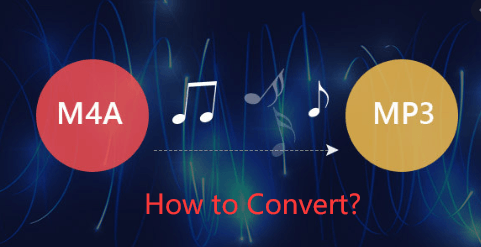
الجزء 2. طريقة سريعة وسهلة لتحويل M4A إلى MP3 على Mac
محول الفيديو iMyMac يشبه أداة متجر واحد قد تستخدمها في تحويل الملفات. يمكنه تغيير ملفات الفيديو والصوت في العديد من تنسيقات الإدخال والإخراج المتاحة ، وبالمثل ، فإنه يحتوي على الكثير من المميزات المضمنة التي يمكنك استخدامها في ترقية ملفات الفيديو وملفات الصوت.
- إنه يعمل بسرعة كبيرة ويمكنه تغيير أي نوع من التكوينات في بضع لحظات فقط
- لقد تضمنت نقاطًا بارزة إذا كنت قد ترغب في إجراء بعض التعديلات على الفيديو مثل ترقية الفيديو
- يمكنك تغيير الإضاءة والقص والانضمام إلى تسجيلين وتعديل الصبغة والتمييز وحتى تقسيم الفيديو
كيف يمكنني تحويل M4A إلى MP3 على Mac بدون iTunes؟
يعد تغيير المستندات باستخدام محول فيديو iMyMac أمرًا بسيطًا للغاية ، ما عليك سوى اتباع الخطوات المباشرة أدناه:
- انتقل إلى الموقع IMYلجنة الهدنة العسكرية.com في شريط القائمة> انقر فوق محول الفيديو
- اختر بين تحميل مجانا أو يمكنك اختيار "الشراء الآن" لتحقيق أقصى استفادة من ميزاته الكاملة
- Запустить طلب توظيف جديد> حدد ملف أضف مقاطع فيديو أو صوتيات متعددة زر لإضافة ملف M4A الخاص بك
- انقر فوق تحويل التنسيق> اختيار MP3 في خيار الصوت كتنسيق الإخراج> اضغط على حفظ
- اختر وجهة لحفظ ملفك> انقر فوق تحول رمز

الجزء 3. طرق أخرى لتحويل M4A إلى ملف MP3 على Mac
يعد تحويل ملف أمرًا سهلاً للغاية ، ولكنه يعتمد على الطريقة التي ترغب في القيام بها ، وقد تكون بعض عمليات التحويل مربكة بعض الشيء وقد تكون عملية طويلة.
ولكن إذا كنت ستحصل على مساعدة من الويب أو تطبيق تابع لجهة خارجية ، فقد يكون التحويل أمرًا سهلاً حقًا.
تحويل M4A إلى MP3 باستخدام iTunes
نعم ، يمكنك التحويل باستخدام iTunes ، على الرغم من ذلك تحويل M4A إلى MP3 بمجرد نجاحه ، لن يقوم تلقائيًا بحذف الإصدار السابق من الملف وهو M4A.
لذلك ، سيكون لديك نسختان وتحتاج فقط إلى حذف ملف M4A يدويًا فقط اتبع الخطوات البسيطة أدناه:
- افتح مكتبة iTunes الخاصة بك ، وانقر فوق تحرير في شريط الأدوات أعلى الصفحة.
- اختر التفضيلات من القائمة المنسدلة ، ثم عام. حدد إعدادات الإدخال.
- في الاستيراد باستخدام الخيار ، حدد MP3 Encoder واضغط على موافق.
- ارجع إلى مكتبة iTunes الخاصة بك واختر ملف M4A الذي تريد تحويله.
- حدد ملف في شريط القائمة أعلى الشاشة ، وتصفح القائمة ثم اختر تحويل.
- اختر إنشاء إصدار MP3.

تحويل M4A إلى MP3 Online
هذه العملية بسيطة ، وستفاجأ لأن هناك عددًا كبيرًا جدًا من المواقع التي تقدم نفس الخدمات ، كل ما عليك فعله هو اختيار المواقع التي تعتقد أنها ستناسبك.
على الرغم من أنه يتعين عليك التفكير في مدى جودة اتصالك بالإنترنت نظرًا لأن هذا تحويل قائم على الويب ، فإن أي انقطاع أثناء عملية التحويل يمكن أن يؤثر على جودة إخراج ملفك.
سنعرض لك موقعًا إلكترونيًا واحدًا يتيح لك تحويل ملفك مجانًا وسهل الاستخدام وهو onlineconverter.com ولكنه سيسمح لك فقط بتحويل حجم ملف بحد أقصى 200 ميغا بايت.
- أدخل شريط العنوان الخاص بك كوم / M4A- إلى- MP3
- في حقل المصدر ، حدد تحميل ملف> انقر فوق اختيار ملف> تصفح الملف الذي تريد تحويله في مكتبتك ثم حدد ذلك
- بمجرد التحديد> اضغط على زر التحويل> انتظر حتى يقوم الموقع بالتحويل
تحويل M4A إلى MP3 باستخدام محول الصوت
يمكنك أيضًا تنزيل تطبيق محول الوسائط على جهاز Mac الخاص بك ، فهو خفيف الوزن ولا يشغل مساحة كبيرة على مساحة التخزين لديك ، مع توخي الحذر دائمًا عند تنزيل التطبيقات والتحقق دائمًا من شرعيتها.
يمكنك استخدام Media Human Audio Converter لتحويل M4A إلى MP3 ، فهو سهل الاستخدام ولديه الكثير من خيارات تنسيق الإدخال والإخراج ، ويمكنك تحويل ملفات متعددة في نفس الوقت بالإضافة إلى دعمه لـ iTunes ، لاستخدامه هنا الخطوات أدناه:
- الذهاب إلى موقعه على الانترنت كوم / محول الصوت أو يمكنك نسخ العنوان على متصفحك
- انقر فوق تنزيل أعلى الجانب الأيمن من الشاشة> قم بالتمرير عبر الصفحة
- ضمن محول الصوت> اختر تنزيل لنظام التشغيل Mac
- افتح التطبيق ثم انقر فوق الرمز (+) في الجانب الأيسر العلوي من النافذة> حدد الملف الذي ستقوم بتحويله
- على الأيقونة الثانية على شريط الأدوات ، حدد MP3
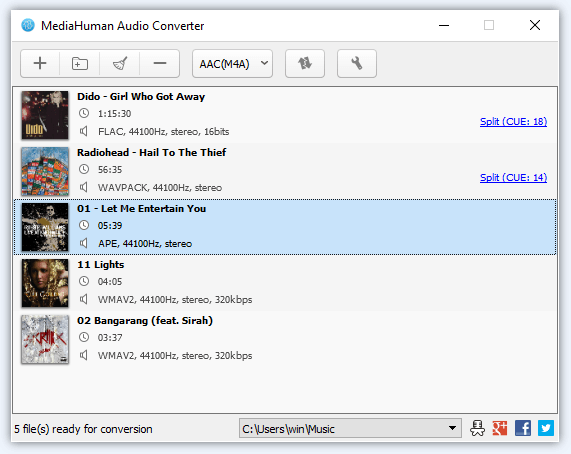
الجزء 4. استنتاج
Cتحويل M4A إلى MP3 يمكن أن تكون الملفات بسيطة حقًا ، ولكن يجب أن تكون على دراية بالجوانب الإيجابية والسلبية قبل تحديد الخيار الأفضل لك.
تذكر باستمرار أنه من خلال استخدام أداة عبر الإنترنت في تغيير المستندات الخاصة بك ، فإنها ستعتمد باستمرار على نظامك أو قد ينتهي بك الأمر إلى تنزيل معطل في جهاز Mac الخاص بك.
تفسير ذلك في كل حالة من الأفضل أن يكون لديك تطبيق مثبت على الفور على جهاز Mac الخاص بك حتى تتمكن من تغيير المستندات. كل ما تحتاجه دون أن تتألم بسبب كسره مثل محول الفيديو iMyMac، فهو سريع وبسيط وآمن بشكل مذهل.



